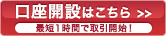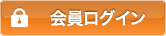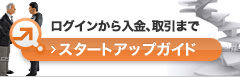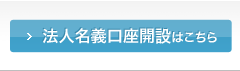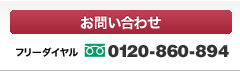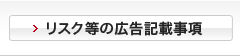FX・CFD・証券取引・外国為替のことならマネーパートナーズ -外為を誠実に-
5. 決済注文
パートナーズFX 取引の「クイック発注ボード」を元にマニュアルを作成しておりますが、パートナーズFX 、パートナーズFX nanoおよびCFD-Metals 共通の説明になります。
ご利用の際、ご希望の商品のクイック発注ボードを起動してください。
クイック発注ボードでは、以下の決済注文を発注することが可能です。
- ストリーミング決済
今すぐ決済する場合は、ストリーミング注文をご利用になります。 - 指値・逆指値決済
値段を予約して利食いまたは損切りどちらか一つのみの注文を出す場合は、指値注文または逆指値注文を発注します。 - OCO決済
利食いと一緒に損切りも同時に出す場合は、OCO注文を出します。 - 一括決済
通貨ペアもしくは通貨ペア売買種別ごとの建玉が一括で決済されます。
ストリーミング決済
今すぐ決済する場合は、ストリーミング注文をご利用になります。
リアルタイムで提示されているレートを、任意のタイミングにて売買する注文方法です。
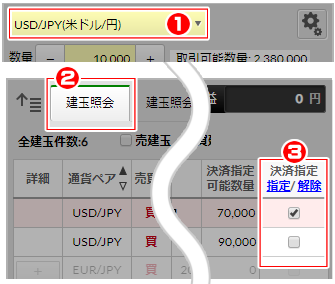 |
決済する場合は、まず決済したい建玉を指定します。
|
 |
Point: 決済注文が発注済みの場合
指定した建玉に対して指値・逆指値等の決済注文をすでに発注中の場合は、「決済注文をキャンセルする」にチェックをつけてください。 ※一部決済の場合、その建玉に対して発注された決済注文(指値・逆指値)が注文ごとに取り消されます。 なお、分割して発注された決済注文が複数あった場合、ストリーミング決済の数量に応じて発注日時の古い順にて注文ごとに取り消さます。 |
▲スリッページについて 注文がスリッページ設定にて設定された許容スリッページ幅を超えた場合は、「スリッページで設定した値を超えた為、約定しませんでした」とメッセージが表示されます。スリッページの設定についてはこちらをご確認ください。 |
自動売買取引に関する注意
 |
自動売買注文により約定した建玉の決済について Hyper Speed Nextの自動売買注文により約定した建玉を指定してストリーミング注文で決済しようとすると左記メッセージが表示されます。「警告を無視して注文を続ける」ボタンを押した場合、このボタンを押した時のレートで決済され、自動売買が停止されます。その際、最初にお客様が押したストリーミング注文のレートからかい離したレートで約定する場合があります。決済されない場合は「キャンセル」を押してください。 |
Tips: キャンセルストリーミング機能
決済注文をすでに発注中の場合は、発注エリア内に表示される「決済注文をキャンセルする」にチェックをつけることで、発注中の指値・逆指値を取り消しして、ストリーミング注文での決済が可能です。
指値・逆指値決済
値段を予約して利食いまたは損切りどちらか一つのみの注文を出す場合は、指値注文または逆指値注文を発注します。利食いの場合は、指値注文をご利用になります。損切りの場合は逆指値注文をご利用になります。
指値注文:指定するレートは注文発注時のレートよりも有利な条件になります。
逆指値注文:指定するレートは注文発注時のレートよりも不利な条件になります。
 |
決済する場合は、まず決済したい建玉を指定します。
|
 |
▲決済注文が発注済みの場合
決済注文がすでに発注済みの場合は、下記メッセージが表示されますので、注文照会タブにて既存の決済注文を変更するか、または取り消してから新たに発注してください。  ▲確認画面の省略について
次回以降、確認画面を省略したい場合は、チェックボックスにチェックをつけ、「注文する」ボタンを選択してください。 設定画面にて表示しない設定になっている場合、確認画面は省略され、完了画面が表示されます。再表示させるには、設定画面にて再設定が必要です。詳細はこちらをご確認ください。 |
Tips: 指値・逆指値(OCO)初期設定について
注文レートについては、設定画面にて現在値からの値幅の設定を行うことができます。詳細はこちらをご確認ください。
OCO決済
利食いと一緒に損切りも同時に出す場合は、OCO注文を出します。どちらかが成立したらもう片方を取消にする注文方法です。
 |
決済する場合は、まず決済したい建玉を指定します。
|
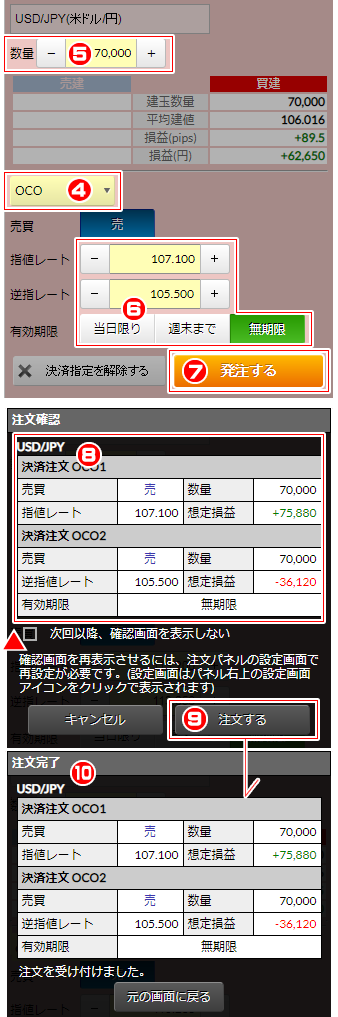 |
▲決済注文が発注済みの場合
決済注文がすでに発注済みの場合は、下記メッセージが表示されますので、注文照会タブにて既存の決済注文を変更するか、または取り消してから新たに発注してください。  ▲確認画面の省略について
次回以降、確認画面を省略したい場合は、チェックボックスにチェックをつけ、「注文する」ボタンを選択してください。 設定画面にて表示しない設定になっている場合、確認画面は省略され、完了画面が表示されます。再表示させるには、設定画面にて再設定が必要です。詳細はこちらをご確認ください。 |
Tips: 指値・逆指値(OCO)初期設定について
注文レートについては、設定画面にて現在値からの値幅の設定を行うことができます。詳細はこちらをご確認ください。
一括決済
通貨ペアもしくは通貨ペア売買種別ごとの建玉が一括で決済されます。
※成行注文となりますので、大量の建玉がある場合、約定時間にタイムラグが生じる場合があります。
※売建玉または買建玉にて一括決済数量の上限を超える通貨ペアがある場合、通貨ペア・通貨ペア売買種別ごとの一括決済注文はお受けできません。
※パートナーズFXnanoでは、決済する買建玉、売建玉毎の合計数量に応じて第1バンドと第2バンドにスプレッドが変わる場合があります。
発注エリアから発注する場合
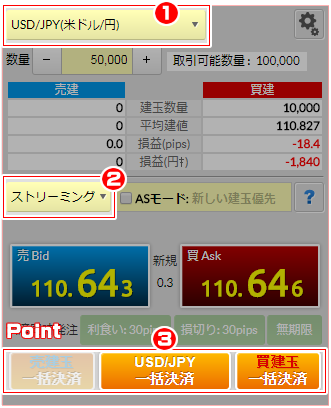 |
発注エリアから一括決済注文を発注する場合は、まず通貨ペアを選択します。
|
Point: 一括決済ボタンが押せない場合 発注ミス防止のため、一括決済ボタンを無効にすることが可能です。ボタンが押せない場合、設定画面の「注文設定」にて「有効」にしてください。詳細はこちらをご確認ください。 |
 |
▲確認画面の省略について
設定画面にて「一括決済注文に関する確認画面」を表示しない設定になっている場合は、確認画面が省略され、「注文を受け付けました」画面が表示されます。再表示させるには、設定画面にて再設定が必要です。詳細はこちらをご確認ください。 |
建玉照会(集計)から発注する場合
 |
建玉照会(集計)から一括決済注文を発注する場合は、まず「建玉照会(集計)」を選択します。
Point: 売買種別ごと一括決済 建玉照会(集計)から発注する場合は、売買種別ごとの一括決済しかできません。同一通貨ペアの売建玉と買建玉を同時に一括決済する場合は、発注エリアの「一括決済」をご利用ください。 ※売建玉または買建玉が一括決済数量の上限を超える通貨ペアがある場合、通貨ペア・通貨ペア売買種別ごとの一括決済注文はお受けできません。 売建玉または買建玉にて一括決済注文の上限を超える場合、ストリーミングなど他の注文方法にて分割して決済注文の発注が必要です。 パートナーズFXの一括決済注文数量の上限は、こちら、パートナーズFXnanoはこちらをご確認ください。CFD-Metalsはこちらをご確認ください。 |
 |
Point: 一括決済ボタンが押せない場合
発注ミス防止のため、一括決済ボタンを無効にすることが可能です。ボタンが押せない場合、設定画面の「注文設定」にて「有効」にしてください。詳細はこちらをご確認ください。
▲確認画面の省略について
設定画面にて「一括決済注文に関する確認画面」を表示しない設定になっている場合は、確認画面が省略され、「注文を受け付けました」画面が表示されます。再表示させるには、設定画面にて再設定が必要です。詳細はこちらをご確認ください。 |
Tips: 「発注」や「一括決済」のボタンが表示されない場合
ブラウザー(Internet ExplorerやGoogle Chrome)のフォントサイズ(文字サイズ)を「中」に変更して再度クイック発注ボードを起動して下さい。フォントサイズの変更方法は各ブラウザのヘルプやマニュアルをご参照下さい。